Win11安全中心设置白名单|Win11电脑白名单在哪设置
来源:PE吧 作者:Bill 发布于:2022-05-05 16:50:26 浏览:1779
有使用Win11系统的用户,想将一些文件添加到白名单,但是不知道怎么操作,这篇文章是PE吧给大家带来的Win11安全中心设置白名单方法。

1、一开始,按 Win + S 快捷键,或点击任务栏底部的搜索图标;
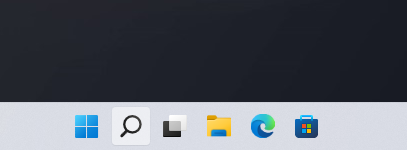
2、打开的搜索窗口中,顶部搜索框,输入Windows安全,然后点击打开Windows 安全中心设置;
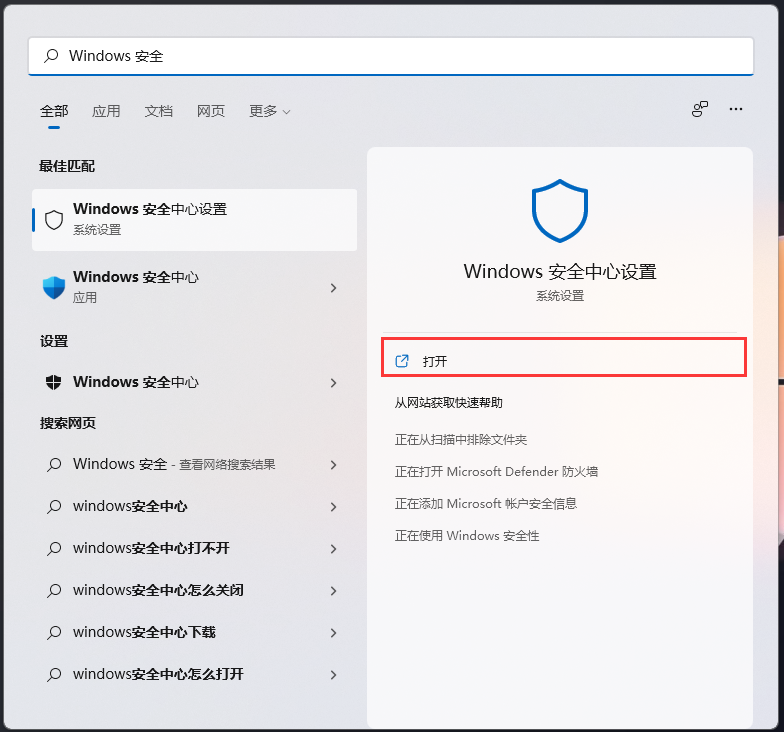
3、设置窗口,左侧边栏选择的是隐私和安全性,右侧点击打开 Windows 安全中心(Windows 安全中心是查看和管理设备安全性和运行状况的页面);
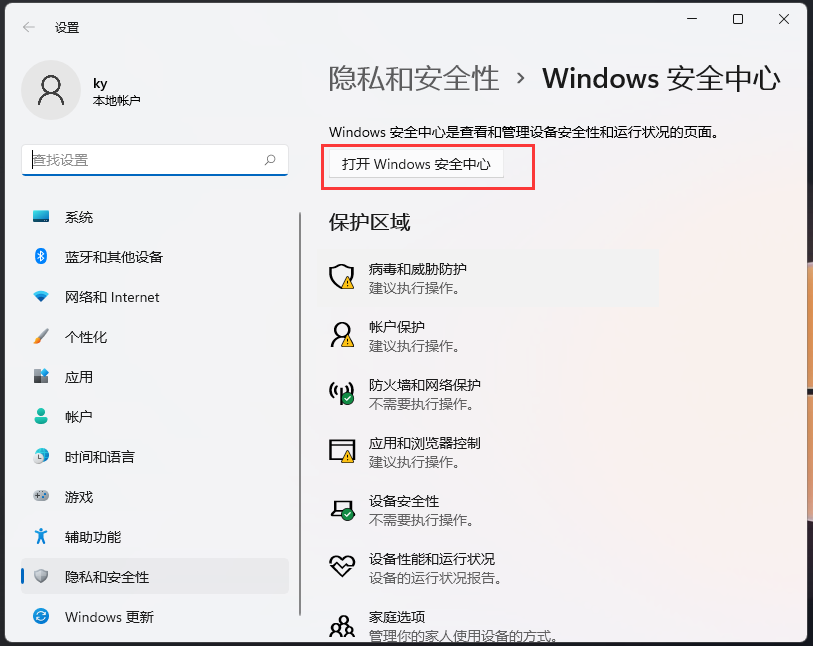
4、Windows 安全中心窗口,左侧点击病毒和威胁防护;
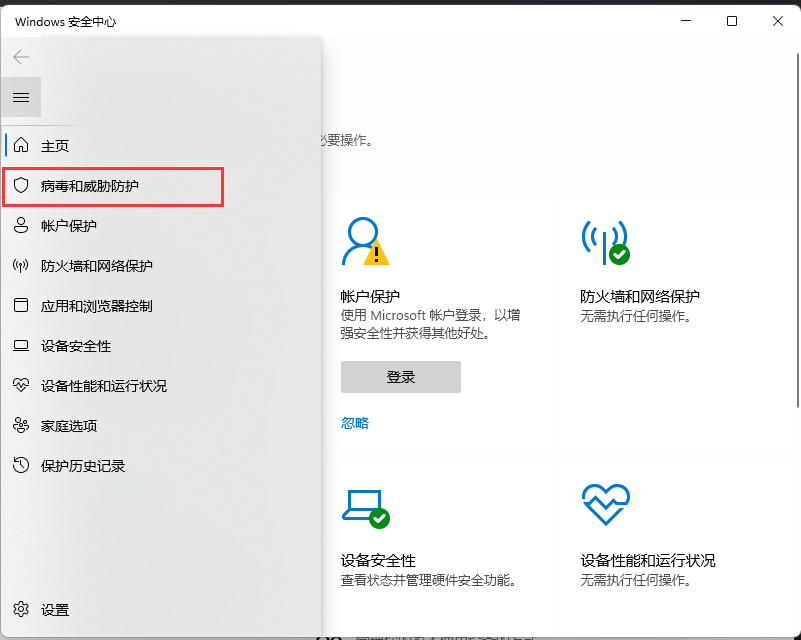
5、病毒和微信防护设置下,点击管理设置;
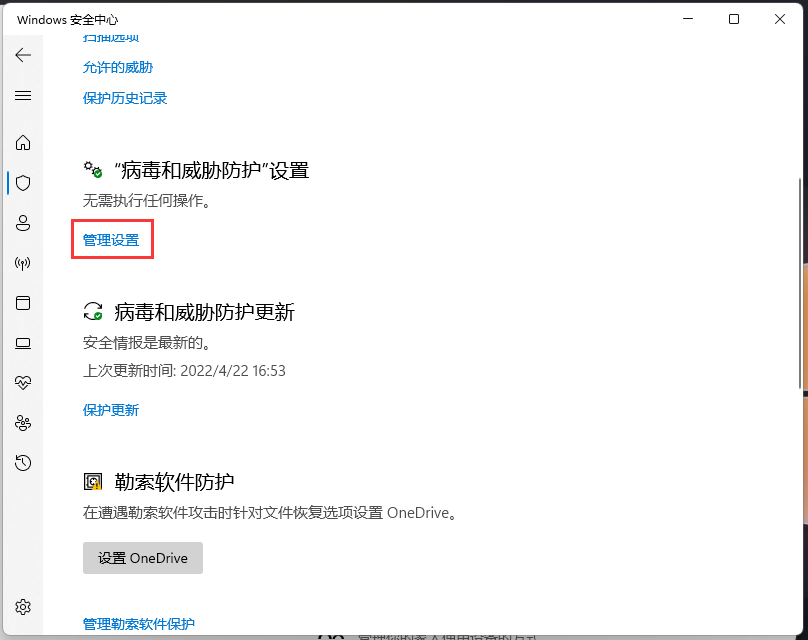
6、排除项下,点击添加或删除排除项;
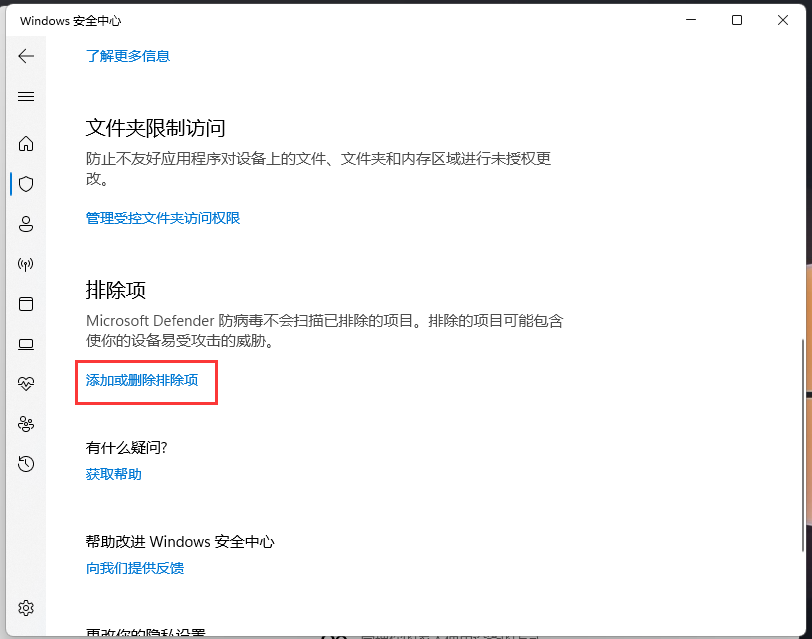
7、添加或删除需要从 Microsoft Defender 防病毒扫描中排除的项目,支持添加文件/文件夹/文件类型/进程;
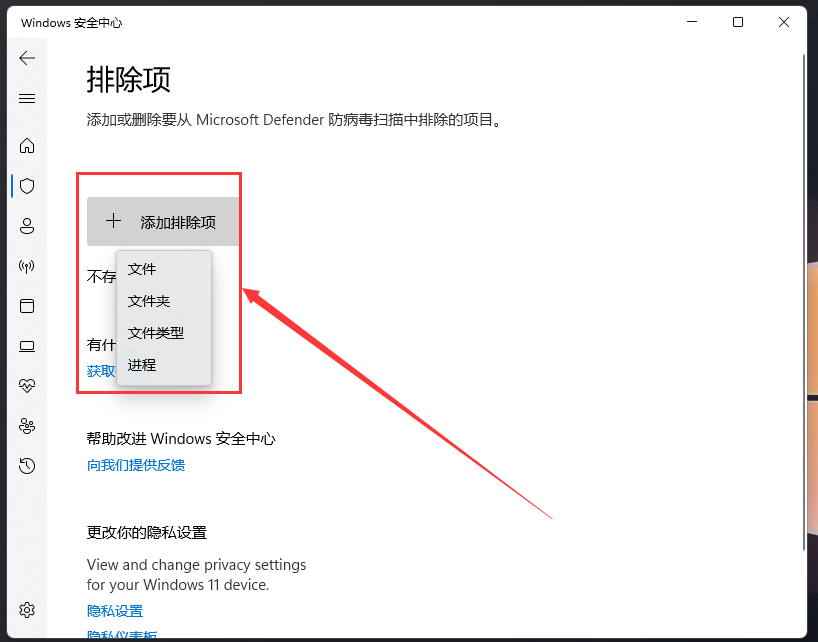
以上就是Win11安全中心设置白名单|Win11电脑白名单在哪设置文章,如果大家也遇到了这样的问题,可以按照这篇文章的方法教程进行操作。要想了解更多Windows资讯,请继续关注PE吧。



